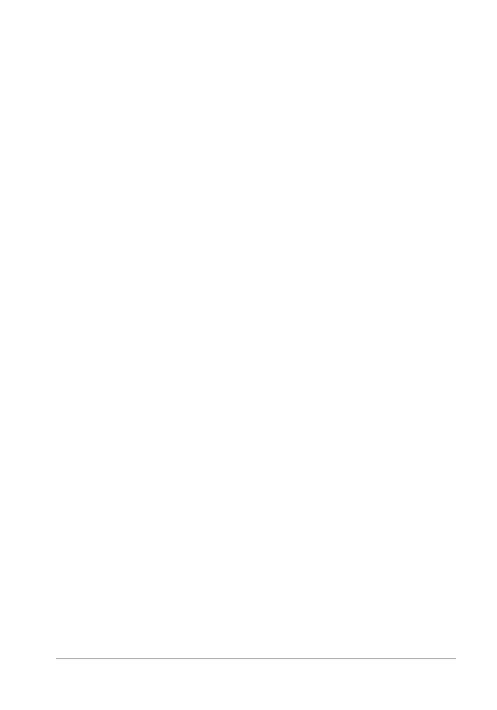
Retouche et restauration d’images
267
Pour utiliser les options avancées de suppression des yeux
rouges
Espace de travail Édition
1 Sélectionnez Réglage Suppression des yeux rouges.
2 Dans la zone d’aperçu Après, faites glisser l’image pour placer les
yeux rouges du sujet au centre. Si nécessaire, utilisez la commande
Zoom afin de voir les yeux plus en détail.
3 Choisissez une option de variation de couleur dans les listes
déroulantes Teinte et Couleur.
Remarque : La liste déroulante Teinte n’est accessible que dans le
cadre de la méthode Œil humain automatique.
4 Sélectionnez l’une des méthodes de correction suivantes dans la
liste déroulante Méthode :
• Œil humain automatique : sélectionne automatiquement la
zone de correction et choisit les paramètres appropriés à l’œil
humain.
• Œil animal automatique : sélectionne automatiquement la zone
de correction et choisit les paramètres appropriés à l’œil animal.
Cette méthode permet également de faire pivoter la sélection.
• Contour manuel de la pupille : permet d’utiliser le Lasso pour
sélectionner la zone à corriger pour l’œil humain ou l’œil
animal.
• Contour de la pupille point à point : permet de sélectionner la
zone de correction d’un œil humain ou animal à l’aide de l’outil
de sélection Point à point.
Lorsqu’une correction plus fine est requise, par exemple pour une
pupille partiellement obscurcie, il est préférable d’utiliser la
méthode Contour manuel de la pupille ou la méthode Contour de
la pupille point à point.